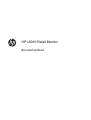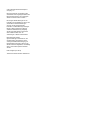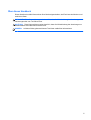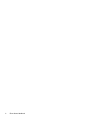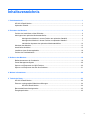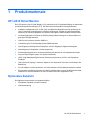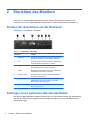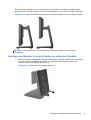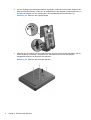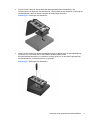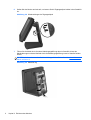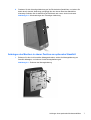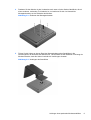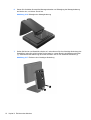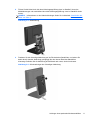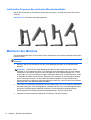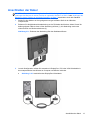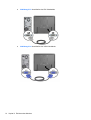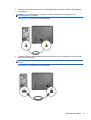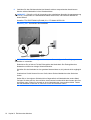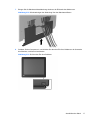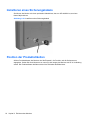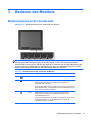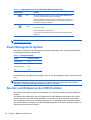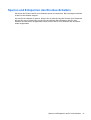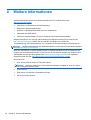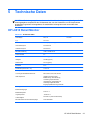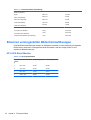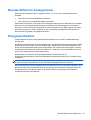HP L6010 10.4-inch Retail Monitor Benutzerhandbuch
- Typ
- Benutzerhandbuch

HP L6010 Retail Monitor
Benutzerhandbuch

© 2012 Hewlett-Packard Development
Company, L.P.
Microsoft, Windows und Windows Vista
sind Marken oder eingetragene Marken der
Microsoft Corporation in den Vereinigten
Staaten und/oder anderen Ländern.
Die einzigen Gewährleistungen für HP-
Produkte und -Dienstleistungen sind in den
ausdrücklichen Garantieerklärungen
genannt, die den entsprechenden
Produkten und Dienstleistungen beiliegen.
Nichts in dieser Vereinbarung darf als
zusätzliche Gewährleistung ausgelegt
werden. HP haftet weder für technische
oder inhaltliche Fehler noch für
Auslassungen in dieser Dokumentation.
Diese Dokument enthält
eigentumsbezogene Informationen, die
urheberrechtlich geschützt sind. Ohne
vorherige schriftliche Genehmigung von
Hewlett-Packard Company darf kein Teil
dieses Dokuments abgelichtet, vervielfältigt
oder in eine andere Sprache übersetzt
werden.
Erste Ausgabe (Juni 2012)
Teilenummer des Dokuments: 688916-041

Über dieses Handbuch
Dieses Handbuch enthält Informationen über Monitoreigenschaften, das Einrichten des Monitors und
technische Daten.
VORSICHT! Diese Kennzeichnung weist darauf hin, dass die Nichteinhaltung der Anweisungen zu
Verletzungen oder zum Tod führen kann.
ACHTUNG: Diese Kennzeichnung weist darauf hin, dass die Nichteinhaltung der Anweisungen zu
Geräteschäden oder Datenverlust führen kann.
HINWEIS: Auf diese Weise gekennzeichneter Text bietet zusätzliche Informationen.
iii

iv Über dieses Handbuch

Inhaltsverzeichnis
1 Produktmerkmale ............................................................................................................................................ 1
HP L6010 Retail Monitor ...................................................................................................................... 1
Optionales Zubehör .............................................................................................................................. 1
2 Einrichten des Monitors ................................................................................................................................. 2
Position der Anschlüsse auf der Rückseite .......................................................................................... 2
Anbringen eines optionalen Monitorstandfußes ................................................................................... 2
Anbringen des Monitors in unterer Position am optionalen Standfuß .................................. 3
Anbringen des Monitors in oberer Position am optionalen Standfuß ................................... 7
Individuelles Anpassen des optionalen Monitorstandfußes ............................................... 12
Montieren des Monitors ...................................................................................................................... 12
Anschließen der Kabel ....................................................................................................................... 13
Installieren eines Sicherungskabels ................................................................................................... 18
Position der Produktetiketten ............................................................................................................. 18
3 Bedienen des Monitors ................................................................................................................................ 19
Bedienelemente an der Vorderseite ................................................................................................... 19
Power Management-System .............................................................................................................. 20
Sperren und Entsperren der OSD-Funktion ....................................................................................... 20
Sperren und Entsperrren des Ein-/Aus-Schalters .............................................................................. 21
4 Weitere Informationen .................................................................................................................................. 22
5 Technische Daten ......................................................................................................................................... 23
HP L6010 Retail Monitor .................................................................................................................... 23
Erkennen voreingestellter Bildschirmauflösungen ............................................................................. 24
HP L6010 Retail Monitor .................................................................................................... 24
Benutzerdefinierter Anzeigemodus .................................................................................................... 25
Energiesparfunktion ........................................................................................................................... 25
v

vi

1 Produktmerkmale
HP L6010 Retail Monitor
Der LCD-Monitor (Liquid Crystal Display, LCD) verfügt über ein Flüssigkristall-Display mit Aktivmatrix-
und Dünnfilmtransistortechnologie (TFT). Der Monitor hat die folgenden Leistungsmerkmale:
● sichtbarer Anzeigebereich mit 10 Zoll (26,4 cm) Bildschirmdiagonale und einer Auflösung von
1024 x 768 sowie Unterstützung für niedrigere Auflösungen; umfasst eine benutzerdefinierte
Skalierung für maximale Bildgröße, bei der das ursprüngliche Seitenverhältnis erhalten bleibt
●
Industriell gefertigtes LCD-Panel mit WLED-Hintergrundbeleuchtung für ein klareres Bild und
geringeren Energieverbrauch
●
USB 2.0-Hub mit einem externen USB-Port
● Unterstützung für 75-mm-Montage gemäß VESA-Standard
●
VGA-Eingang für analoge sowie DisplayPort- und DVI-Eingang für digitale Videosignale
●
Audioeingang und eingebaute 1-Watt-Lautsprecher
●
Sicherheitsmechanismus zur sicheren Anbindung des Monitors an ein feststehendes Objekt
●
Plug-and-Play-Fähigkeit (wenn vom System unterstützt)
●
HDCP (High-Bandwidth Digital Content Protection)-Kopierschutz für DVI- und DisplayPort-
Eingänge
● OSD (Onscreen Display) in mehreren Sprachen zum bequemen Einrichten und Einstellen des
Bildschirms
●
CD mit Software und Dokumentation, die Treibersoftware und Produktdokumentation umfasst
● Energy Star® -zertifiziert (Hinweise zu weiteren Zertifizierungen und zur Richtlinienkonformität
finden Sie im Referenzhandbuch für HP LCD-Monitore auf der mitgelieferten CD):
Optionales Zubehör
Die folgenden Komponenten sind separat erhältlich:
●
Einstellbarer Standfuß mit zwei Positionen
●
Diebstahlsicherung
HP L6010 Retail Monitor 1

2 Einrichten des Monitors
Achten Sie vor dem Einrichten des Monitors darauf, dass die Stromzufuhr zum Monitor, zum
Computer und zu den Peripheriegeräten unterbrochen ist. Gehen Sie anschließend wie folgt vor:
Position der Anschlüsse auf der Rückseite
Abbildung 2-1 Anschlüsse – Rückseite
Tabelle 2-1 Anschlüsse – Rückseite
Anschluss Funktion
1 DisplayPort Über diesen Anschluss wird der Computer mithilfe eines
DisplayPort-Videokabels mit dem Monitor verbunden.
2 VGA Über diesen Anschluss wird der Computer mithilfe eines
VGA-Videokabels mit dem Monitor verbunden.
3 DVI Über diesen Anschluss wird der Computer mithilfe eines
DVI-Videokabels mit dem Monitor verbunden.
4 Audio In Über diesen Anschluss wird der Computer mithilfe eines
Audiokabels mit dem Monitor verbunden.
5 USB Downstream Über diesen Anschluss werden externe USB-Geräte an
den Monitor angeschlossen.
6 USB Upstream Über diesen Anschluss wird der Computer mithilfe eines
USB-Kabels mit dem Monitor verbunden (für USB-
Downstream-Funktion erforderlich).
7 Gleichstromversorgun
g
Über diesen Anschluss wird das externe Netzteil an den
Monitor angeschlossen.
Anbringen eines optionalen Monitorstandfußes
Der optionale Monitorstandfuß (separat erhältlich) kann von HP erworben werden. Der Standfuß wird
über die der VESA 75-Norm entsprechenden Montagebohrungen mit 75 mm Lochabstand an der
Rückseite befestigt.
2 Kapitel 2 Einrichten des Monitors

Der Monitor kann wahlweise in einer unteren oder oberen Position am Standfuß befestigt werden.
Bestimmen Sie zuerst die optimale Position für Ihre Konfiguration, bevor Sie den Standfuß anbringen.
Abbildung 2-2 Monitorstandfuß-Konfigurationen mit Monitormontage in unterer und oberer Position
HINWEIS: Der Standfuß wird in der Konfiguration mit Monitormontage in unterer Position
ausgeliefert.
Anbringen des Monitors in unterer Position am optionalen Standfuß
1. Entfernen Sie die rückseitige Abdeckung des Standfußes, indem Sie auf die beiden Druckpunkte
im unteren Bereich der Abdeckung drücken (1), anschließend die Abdeckung nach oben
schieben und sie vom Standfuß abnehmen (3).
Abbildung 2-3 Entfernen der rückseitigen Abdeckung
Anbringen eines optionalen Monitorstandfußes 3

2. Um den Zugang zu den Montageschrauben freizulegen, entfernen Sie die beiden Stöpsel in der
Mitte der Standfußrückseite, indem Sie die Grifflaschen auf den Stöpseln zusammendrücken (1)
und dann die Stöpsel aus den Vertiefungen in der Standfußrückseite herausziehen (2).
Abbildung 2-4 Entfernen der Zugangsstöpsel
3. Platzieren Sie den Monitor mit der Vorderseite nach unten auf einer flachen Oberfläche, die mit
einem sauberen, trockenden Tuch bedeckt ist, und entfernen Sie die vier Kreuzschlitz-
Montageschrauben an der Rückseite des Monitors.
Abbildung 2-5 Entfernen der Montageschrauben
4 Kapitel 2 Einrichten des Monitors

4. Führen Sie die Haken am oberen Rand der Montagehalterung des Standfußes in die
Vertiefungen an der Rückseite des Monitors ein, und schieben Sie den Standfuß in Richtung der
Monitoroberseite, damit die Haken innerhalb der Vertiefungen einrasten.
Abbildung 2-6 Anbringen des Standfußes
5. Setzen Sie die beiden Kreuzschlitz-Montageschrauben zur Befestigung der Montagehalterung
am Monitor ein, und ziehen Sie sie fest. Achten Sie dabei darauf, einen
Kreuzschlitzschraubendreher zu verwenden, der lang genug ist, um durch die Zugangslöcher
des Standfußes bis zur Monitorrückseite zu gelangen.
Abbildung 2-7 Befestigen des Standfußes
Anbringen eines optionalen Monitorstandfußes 5

6. Stellen Sie den Monitor aufrecht auf, und setzen Sie die Zugangsstöpsel wieder in den Standfuß
ein.
Abbildung 2-8 Wiederanbringen der Zugangsstöpsel
7. Führen Sie die Kabel durch die obere Kabelzugangsöffnung oben im Standfuß, hinter den
Kabelhalterungen und anschließend durch die Kabelzugangsöffnung unten im Standfuß wieder
heraus.
HINWEIS: Informationen zu den Kabelverbindungen finden Sie im Abschnitt „Anschließen der
Kabel“ auf Seite 13.
Abbildung 2-9 Kabelführung
6 Kapitel 2 Einrichten des Monitors

8. Platzieren Sie die rückseitige Abdeckung auf der Rückseite des Standfußes, und achten Sie
dabei darauf, dass die Abdeckung geringfügig über den oberen Rand des Standfußes
hinausragt. Schieben Sie die Abdeckung anschließend nach unten, damit sie einrastet.
Abbildung 2-10 Wiederanbringen der rückseitigen Abdeckung
Anbringen des Monitors in oberer Position am optionalen Standfuß
1. Entfernen Sie die vier Kreuzschlitz-Montageschrauben, welche die Montagehalterung am
Standfuß befestigen, und nehmen Sie die Montagehalterung ab.
Abbildung 2-11 Entfernen der Montagehalterung
Anbringen eines optionalen Monitorstandfußes 7

2. Drehen Sie die Monagehalterung um 180 Grad.
Abbildung 2-12 Drehen der Monagehalterung um 180 Grad
3. Bringen Sie die vier Kreuzschlitz-Montageschrauben zur Befestigung der Montagehalterung am
Standfuß wieder an, um die Halterung am Standfuß zu befestigen.
Abbildung 2-13 Befestigen der Montagehalterung
8 Kapitel 2 Einrichten des Monitors

4. Platzieren Sie den Monitor mit der Vorderseite nach unten auf einer flachen Oberfläche, die mit
einem sauberen, trockenden Tuch bedeckt ist, und entfernen Sie die vier Kreuzschlitz-
Montageschrauben an der Rückseite des Monitors.
Abbildung 2-14 Entfernen der Montageschrauben
5. Führen Sie die Haken am oberen Rand der Montagehalterung des Standfußes in die
Vertiefungen an der Rückseite des Monitors ein, und schieben Sie den Standfuß in Richtung der
Monitorunterseite, damit die Haken innerhalb der Vertiefungen einrasten.
Abbildung 2-15 Anbringen des Standfußes
Anbringen eines optionalen Monitorstandfußes 9

6. Setzen Sie die beiden Kreuzschlitz-Montageschrauben zur Befestigung der Montagehalterung
am Monitor ein, und ziehen Sie sie fest.
Abbildung 2-16 Befestigen der Montagehalterung
7. Stellen Sie Monitor und Standfuß aufrecht auf, und entfernen Sie die rückseitige Abdeckung des
Standfußes, indem Sie auf die beiden Druckpunkte im unteren Bereich der Abdeckung drücken
(1), anschließend die Abdeckung nach oben schieben und sie vom Standfuß abnehmen (3).
Abbildung 2-17 Entfernen der rückseitigen Abdeckung
10 Kapitel 2 Einrichten des Monitors

8. Führen Sie die Kabel durch die obere Kabelzugangsöffnung oben im Standfuß, hinter den
Kabelhalterungen und anschließend durch die Kabelzugangsöffnung unten im Standfuß wieder
heraus.
HINWEIS: Informationen zu den Kabelverbindungen finden Sie im Abschnitt „Anschließen der
Kabel“ auf Seite 13.
Abbildung 2-18 Kabelführung
9. Platzieren Sie die rückseitige Abdeckung auf der Rückseite des Standfußes, und achten Sie
dabei darauf, dass die Abdeckung geringfügig über den oberen Rand des Standfußes
hinausragt. Schieben Sie die Abdeckung anschließend nach unten, damit sie einrastet.
Abbildung 2-19 Wiederanbringen der rückseitigen Abdeckung
Anbringen eines optionalen Monitorstandfußes 11

Individuelles Anpassen des optionalen Monitorstandfußes
Kippen Sie den Monitor für eine bessere Sicht nach vorne (bis zu -5 Grad) oder nach hinten (bis zu
35 Grad).
Abbildung 2-20 Einstellen des Neigungswinkels
Montieren des Monitors
Der Monitorbildschirm kann an einer Wand, einem Schwenkarm oder anderen Montagevorrichtungen
montiert werden.
HINWEIS: Dieses Gerät ist für die Befestigung an einer UL- oder CSA-zertifizierten Wandhalterung
vorgesehen.
1. Entfernen Sie die vier Schrauben aus den VESA-Montagebohrungen an der Rückseite des
Monitors.
ACHTUNG: Dieser Monitor weist Montagebohrungen auf, die entsprechend dem VESA-
Standard 75 mm auseinander liegen. Zum Anbringen einer Montagevorrichtung eines anderen
Herstellers an den Monitor sind vier 4-mm-Schrauben mit einer Gewindesteigung von 0,7 und
einer Länge von 10 mm erforderlich. Längere Schrauben dürfen nicht verwendet werden, da sie
zu Schäden am Monitor führen können. Überprüfen Sie unbedingt, ob die Montagevorrichtung,
die Sie verwenden möchten, mit dem VESA-Standard kompatibel und für das Gewicht des
Monitors geeignet ist. Optimale Leistungsergebnisse erzielen Sie, wenn Sie die mit dem Monitor
gelieferten Netz- und Bildschirmkabel verwenden.
2. Führen Sie zum Anbringen des Monitors an einer Halterung die vier zuvor entfernten Schrauben
durch die Bohrungen an der Montageplatte, und schrauben Sie diese in die Montagebohrungen
am Monitor. Möglicherweise enthält die zusammen mit der Montagevorrichtung gelieferte
Dokumentation des Herstellers weitere Montageanleitungen, die zu beachten sind.
3. Verbinden Sie die erforderlichen Kabel mit dem Monitor und dem Computer.
12 Kapitel 2 Einrichten des Monitors

Anschließen der Kabel
HINWEIS: Wenn der Monitor am optionalen Standfuß befestigt ist, führen Sie die Kabel wie unter
„Anbringen des Monitors in unterer Position am optionalen Standfuß“ auf Seite 3 oder „Anbringen des
Monitors in oberer Position am optionalen Standfuß“ auf Seite 7 beschrieben durch den Standfuß.
1. Stellen Sie den Monitor an einer geeigneten und gut belüfteten Stelle in der Nähe des
Computers auf.
2. Entfernen Sie die Kabelanschlussabdeckung an der Rückseite des Monitors, indem Sie auf die
beiden gerippten Flächen oben auf der Abdeckung drücken (1), die Abdeckung nach unten
ziehen and sie vom Monitor abnehmen (2).
Abbildung 2-21 Entfernen der Abdeckung über den Kabelanschlüssen
3. Je nach Konfiguration müssen Sie entweder ein DisplayPort-, DVI- oder VGA-Videokabel mit
den entsprechenden Anschlüssen am Computer und Monitor verbinden.
●
Abbildung 2-22 Anschließen des DisplayPort-Videokabels
Anschließen der Kabel 13

●
Abbildung 2-23 Anschließen des DVI-Videokabels
● Abbildung 2-24 Anschließen des VGA-Videokabels
14 Kapitel 2 Einrichten des Monitors
Seite laden ...
Seite laden ...
Seite laden ...
Seite laden ...
Seite laden ...
Seite laden ...
Seite laden ...
Seite laden ...
Seite laden ...
Seite laden ...
Seite laden ...
-
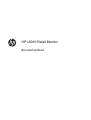 1
1
-
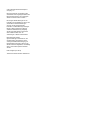 2
2
-
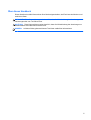 3
3
-
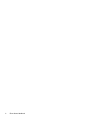 4
4
-
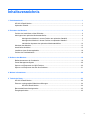 5
5
-
 6
6
-
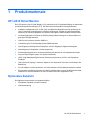 7
7
-
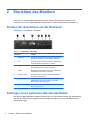 8
8
-
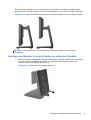 9
9
-
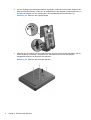 10
10
-
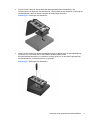 11
11
-
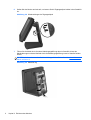 12
12
-
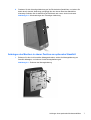 13
13
-
 14
14
-
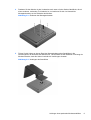 15
15
-
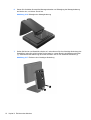 16
16
-
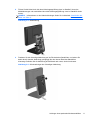 17
17
-
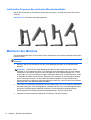 18
18
-
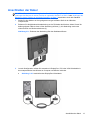 19
19
-
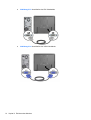 20
20
-
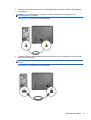 21
21
-
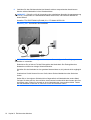 22
22
-
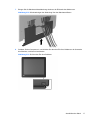 23
23
-
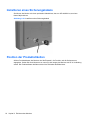 24
24
-
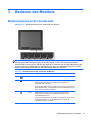 25
25
-
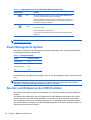 26
26
-
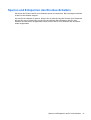 27
27
-
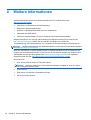 28
28
-
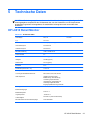 29
29
-
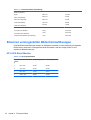 30
30
-
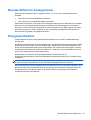 31
31
HP L6010 10.4-inch Retail Monitor Benutzerhandbuch
- Typ
- Benutzerhandbuch
Verwandte Papiere
-
HP L6017tm 17-inch Retail Touch Monitor Benutzerhandbuch
-
HP ZR2330w 23-inch IPS LED Backlit Monitor Benutzerhandbuch
-
HP Compaq LA2306x 23-inch LED Backlit LCD Monitor Benutzerhandbuch
-
HP Compaq LA22f 22-inch LED Backlit LCD Monitor Benutzerhandbuch
-
HP EliteDisplay S231d 23-in IPS LED Notebook Docking Monitor Benutzerhandbuch
-
HP ZR30w 30-inch S-IPS LCD Monitor Benutzerhandbuch
-
HP Compaq L2206tm 21.5-inch LED Backlit Touch Monitor Benutzerhandbuch
-
HP Compaq LE2002xi 20-inch LCD Monitor with IWC Stand Benutzerhandbuch
-
HP EliteDisplay E220t 21.5-inch Touch Monitor Benutzerhandbuch
-
HP Compaq L5009tm 15-inch LCD Touchscreen Monitor Benutzerhandbuch